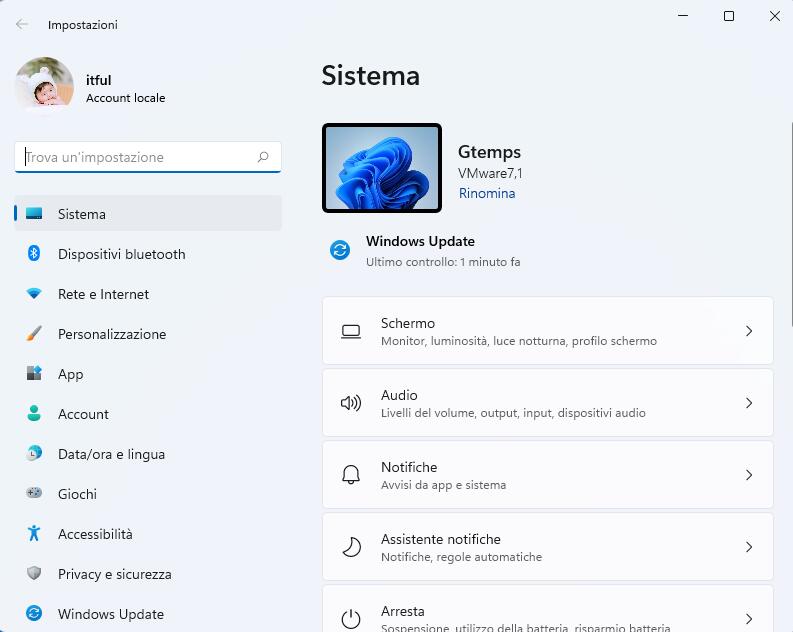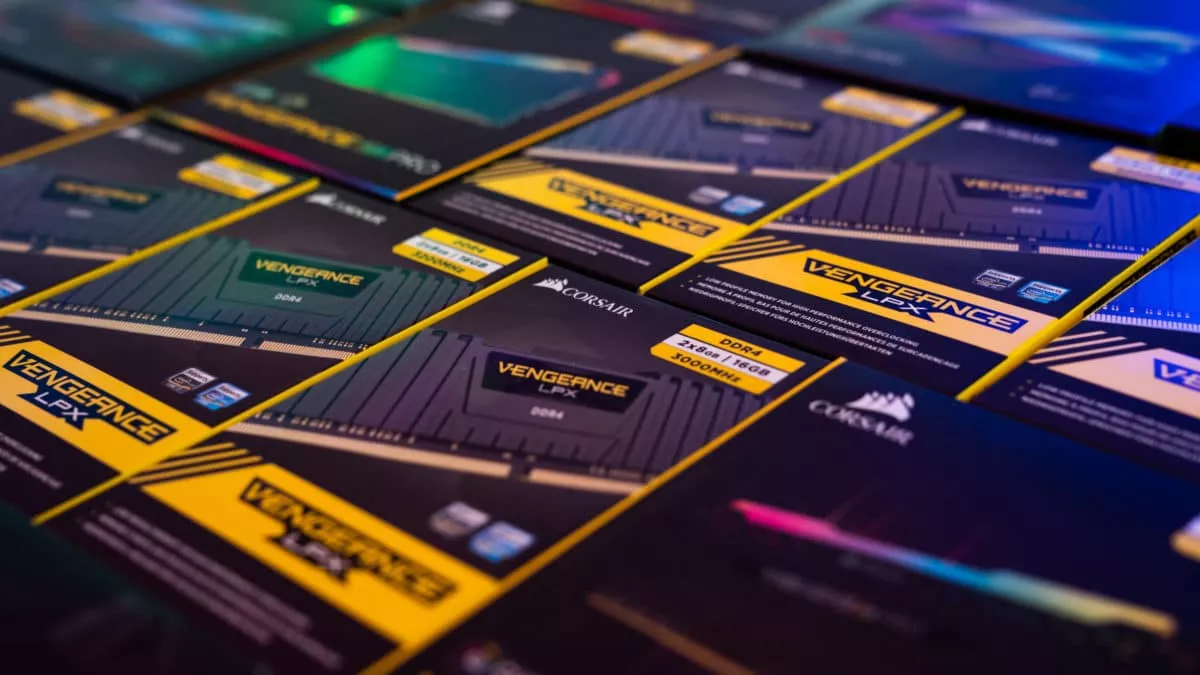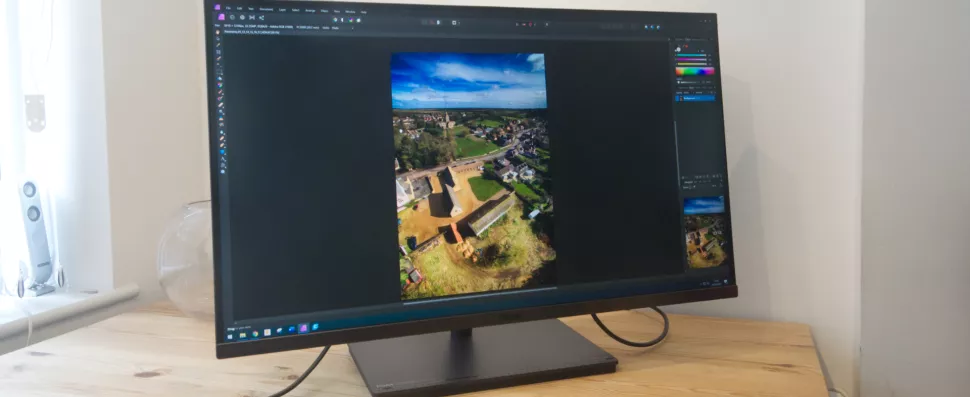Microsoft ha reso più difficile aprire il pannello di controllo classico su Windows 11. Anche se è ancora presente nel sistema operativo, non è più mostrato da nessuna parte nella GUI. Se hai bisogno di aprire la classica applicazione Pannello di controllo, ti indicherò una serie di modi per farlo.
Con Windows 11, Microsoft ha continuato a spostare le impostazioni classiche dal Pannello di controllo alla moderna app Impostazioni. Per esempio, ora è possibile disattivare una scheda di rete senza utilizzare l’applet “legacy”. Inoltre, sempre più collegamenti alle applet classiche sono stati rimossi dalla nuova app Impostazioni.
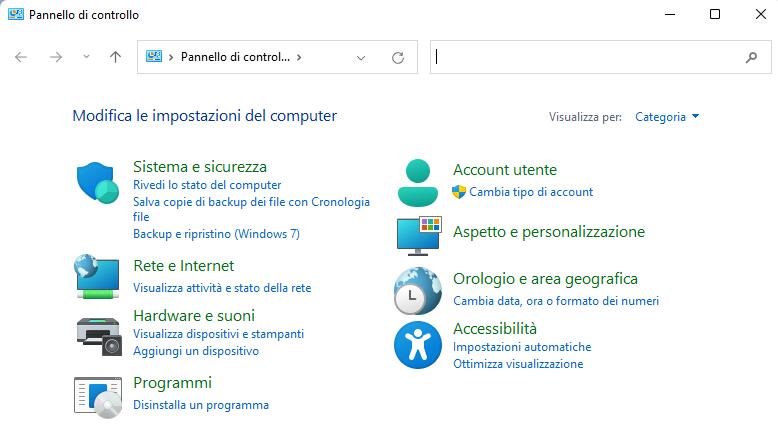
Ci sono ancora molte applet rimaste nel Pannello di controllo legacy. Per esempio, la possibilità di copiare le opzioni della lingua nella schermata di accesso non si trova ancora in Impostazioni. Ci sono anche le opzioni di alimentazione, le opzioni avanzate di firewall, e altro ancora.
[Read more…] about Come Aprire il Pannello di Controllo di Windows 11 ?